Ερώτηση
Πρόβλημα: Πώς να διορθώσετε το σφάλμα "Η εφαρμογή απέτυχε να προετοιμαστεί σωστά (0x0000142)" στα Windows;
Όταν εκκινώ οποιοδήποτε πρόγραμμα, εμφανίζεται το μήνυμα λάθους που λέει "Η εφαρμογή απέτυχε να προετοιμαστεί σωστά (0x0000142). Κάντε κλικ στο OK για να τερματίσετε την εφαρμογή.» Δεν είμαι καλός στην επιδιόρθωση προβλημάτων λογισμικού μόνος μου, οπότε θα μπορούσατε να μου δώσετε συμβουλές; Προτιμώνται άλλες επιλογές εκτός από την επανεγκατάσταση των Windows.
Λυμένη απάντηση
"Η εφαρμογή απέτυχε να προετοιμαστεί σωστά (0x0000142)" είναι ένα σφάλμα που ενδέχεται να αντιμετωπίσουν οι χρήστες όταν προσπαθούν να ξεκινήσουν προγράμματα στα Windows 10 ή σε άλλη έκδοση λειτουργικού συστήματος. Οι εφαρμογές που επηρεάζονται από αυτό το ζήτημα ποικίλλουν – οι χρήστες ανέφεραν προγράμματα MS Office όπως το Word[1] ή Excel καθώς και βιντεοπαιχνίδια όπως το Grand Theft Auto.
Σε άλλες περιπτώσεις, οι χρήστες ενδέχεται να λάβουν ένα διαφορετικό μήνυμα μαζί με αυτόν τον κωδικό σφάλματος, ο οποίος λέει:
Η εφαρμογή δεν μπόρεσε να ξεκινήσει σωστά. Κάντε κλικ στο OK για να κλείσετε την εφαρμογή
Όπως είναι προφανές, πρόκειται για σφάλμα εφαρμογής (αυτοί μπορούν να αναφέρονται σε πολλούς άλλους κωδικούς σφάλματος, μεταξύ των οποίων 0xc000007b, 0xc0000005, SearchProtocolHost.exeκαι άλλα), αν και ο λόγος για τον οποίο εμφανίζεται μπορεί να διαφέρει από μηχανή σε μηχανή. Δεν παρέχεται καμία συγκεκριμένη αιτία στο μήνυμα, αν και ο κωδικός σφάλματος μπορεί να σας βοηθήσει να εντοπίσετε ποιο είναι πραγματικά το πρόβλημα.
Στις περισσότερες περιπτώσεις, ο λόγος για την εμφάνιση του σφάλματος 0x0000142 είναι τα αρχεία DLL που λείπουν ή είναι κατεστραμμένα. Αυτές οι βιβλιοθήκες δυναμικής σύνδεσης[2] Τα αρχεία είναι καθολικά, πράγμα που σημαίνει ότι εκκινούνται όποτε απαιτούνται από τις εφαρμογές ή τα ίδια τα Windows. Ωστόσο, τα αρχεία DLL δεν μπορούν να εκκινηθούν χωρίς ένα "κέλυφος", για παράδειγμα, ένα αρχείο EXE.
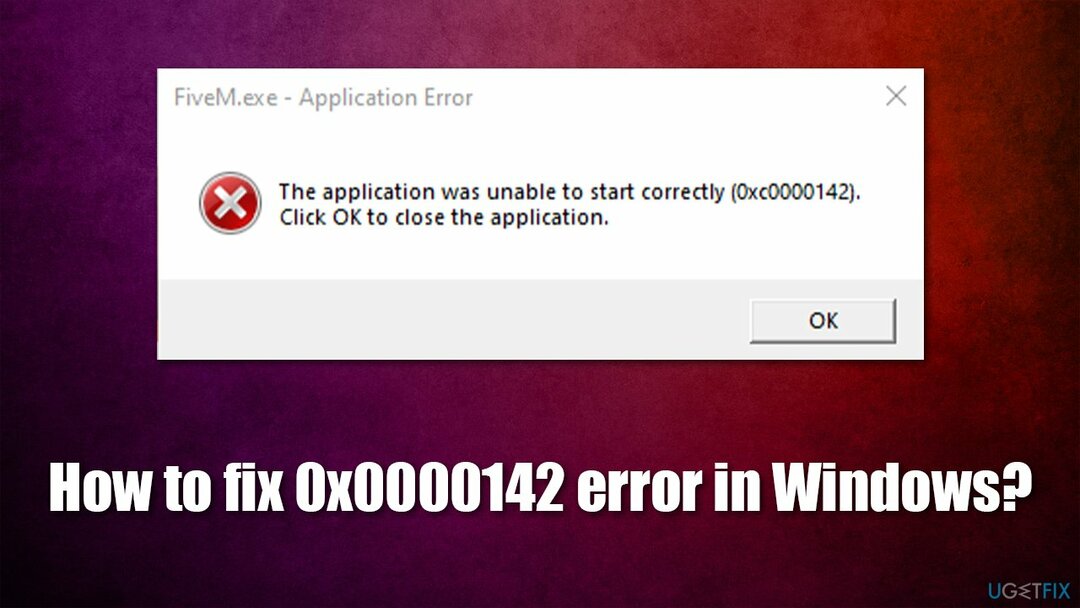
Τα αρχεία Dll που είναι ζωτικής σημασίας για την ενδοεπικοινωνία διαφορετικών εφαρμογών ενδέχεται να έχουν καταστραφεί ή να μην λειτουργούν σωστά για διάφορους λόγους. Επομένως, η εύρεση μιας επιδιόρθωσης σφάλματος 0x0000142 μπορεί να μην είναι εύκολη, αν και δεν θα πρέπει να σας δημιουργήσει πάρα πολλές δυσκολίες εάν ακολουθήσετε προσεκτικά τις οδηγίες που σας παρέχουμε παρακάτω.
Επιλογή 1. Χρησιμοποιήστε αυτόματο εργαλείο επισκευής
Για να επισκευάσετε το κατεστραμμένο σύστημα, πρέπει να αγοράσετε την έκδοση με άδεια χρήσης Reimage Reimage.
Δεδομένου ότι ένας από τους κύριους λόγους για την εμφάνιση αυτού του ζητήματος είναι ένα αρχείο .dll που λείπει ή είναι κατεστραμμένο, σας συνιστούμε να δοκιμάσετε να χρησιμοποιήσετε το ReimageΠλυντήριο ρούχων Mac X9 εργαλείο επισκευής. Αυτό το μοναδικό λογισμικό είναι σε θέση να βρει το αρχείο που προκαλεί το σφάλμα και να το αντικαταστήσει με ένα ολοκαίνουργιο αυτόματα.
Με βάση αυτήν την αρχή, η εφαρμογή μπορεί όχι μόνο να διορθώνει αυτόματα το 0x0000142 αλλά και να αφαιρεί και να έχει ήδη εγκατεστημένο κακόβουλο λογισμικό,[3] επισκευή μητρώου των Windows, καθαρισμός ανεπιθύμητων αρχείων και πολλά άλλα. Το πιο σημαντικό πράγμα είναι ότι δεν θα χρειαστεί να χάσετε χρόνο για την αντιμετώπιση προβλημάτων των Windows.
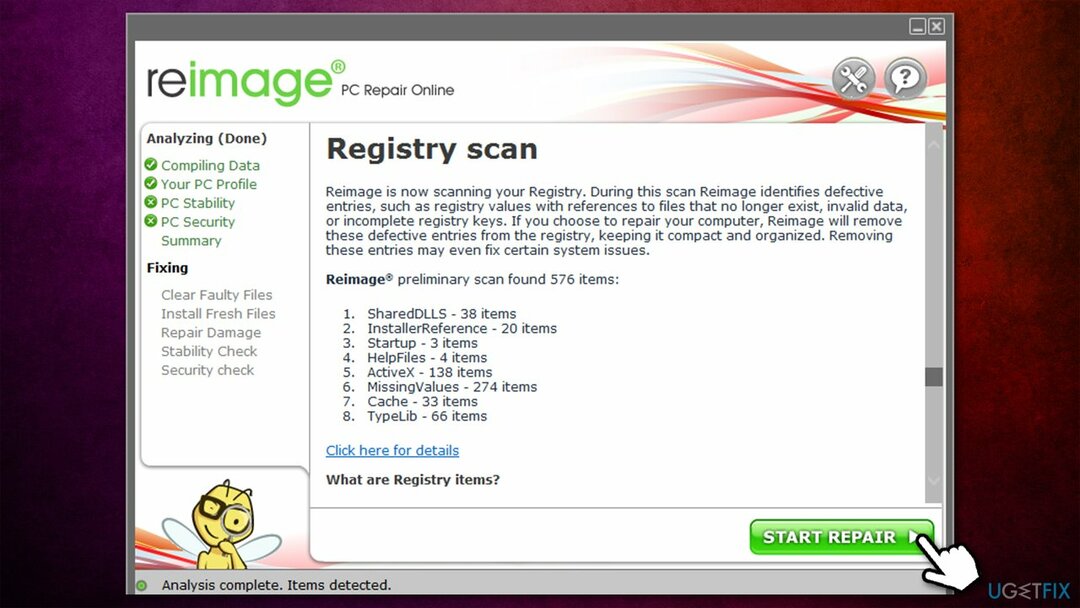
Επιλογή 2. Επιδιόρθωση αρχείων συστήματος των Windows
Για να επισκευάσετε το κατεστραμμένο σύστημα, πρέπει να αγοράσετε την έκδοση με άδεια χρήσης Reimage Reimage.
- Τύπος cmd στην αναζήτηση και αναζήτηση των Windows Γραμμή εντολών
- Κάντε δεξί κλικ σε αυτό και επιλέξτε Εκτελέστε ως διαχειριστής
- Στο νέο παράθυρο, αντιγράψτε και επικολλήστε την ακόλουθη εντολή:
sfc /scannow
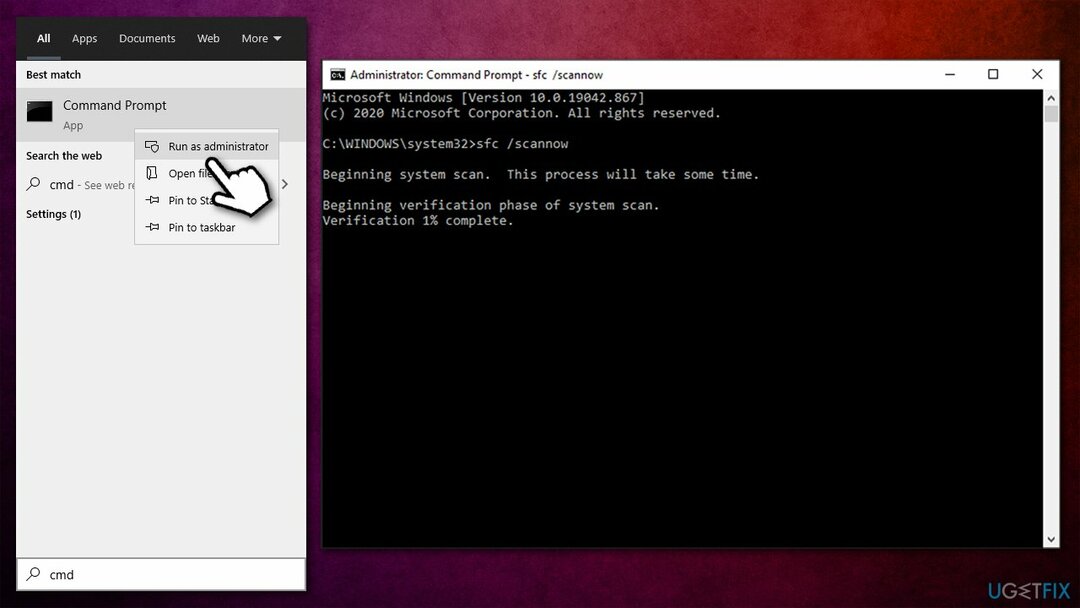
- Τύπος Εισαγω και περιμένετε μέχρι να ολοκληρωθεί η σάρωση
- Επανεκκίνηση ο υπολογιστής σας μόλις τελειώσει.
Εάν η σάρωση SFC δεν ήταν δυνατό να επιδιορθώσει τα αρχεία των Windows, εκτελέστε ΔΙΣΜ αντι αυτου:
- Αντιγράψτε και επικολλήστε τις παρακάτω εντολές, πατώντας Εισαγω μετά από κάθε:
DISM.exe /Online /Cleanup-image /Scanhealth
DISM.exe /Online /Cleanup-image /Restorehealth
DISM.exe /online /cleanup-image /startcomponentcleanup - Επανεκκίνηση ο υπολογιστής σας μόλις τελειώσει.
Επιλογή 3. Δοκιμάστε το Clean Boot
Για να επισκευάσετε το κατεστραμμένο σύστημα, πρέπει να αγοράσετε την έκδοση με άδεια χρήσης Reimage Reimage.
- Τύπος Win + R στο πληκτρολόγιό σας, πληκτρολογήστε msconfig και πατήστε Εισαγω
- Παω σε Υπηρεσίες καρτέλα και σημειώστε το Απόκρυψη όλων των υπηρεσιών της Microsoft κουτί
- Κάντε κλικ Απενεργοποίηση όλων
- Μεταβείτε στην καρτέλα Εκκίνηση και κάντε κλικ Ανοίξτε τη Διαχείριση εργασιών
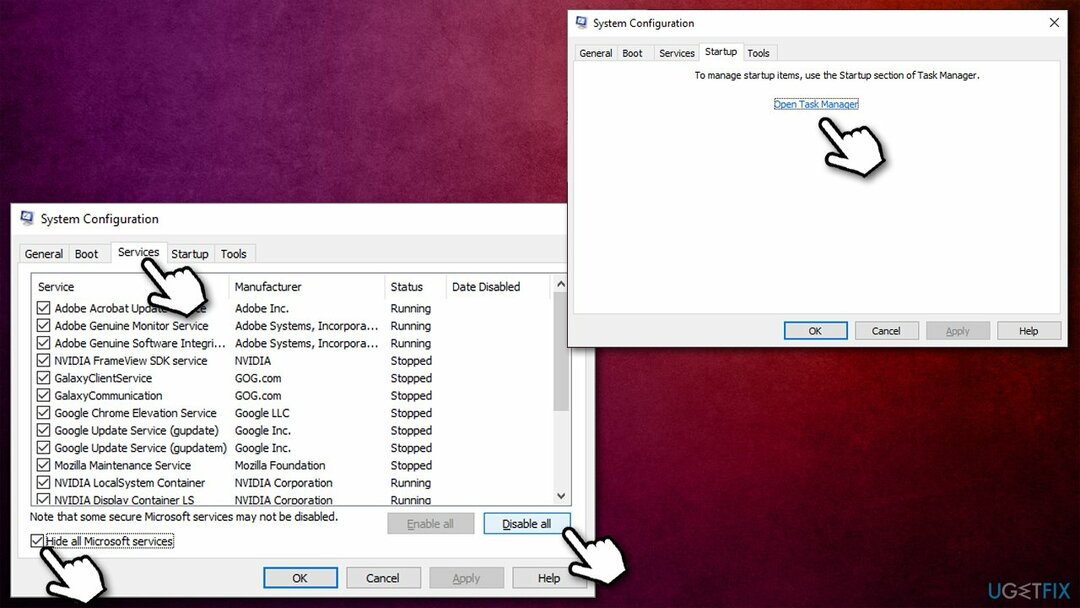
- Εδώ, κάντε δεξί κλικ σε καθεμία από τις καταχωρήσεις που δεν ανήκουν στα Windows και επιλέξτε Καθιστώ ανίκανο
- Κλείστε τη Διαχείριση εργασιών
- Παω σε Μπότα καρτέλα και σημειώστε το Ασφαλής μπότα επιλογή
- Κάντε κλικ Εφαρμογή, ΟΚ, και επανεκκίνηση τον υπολογιστή σας.
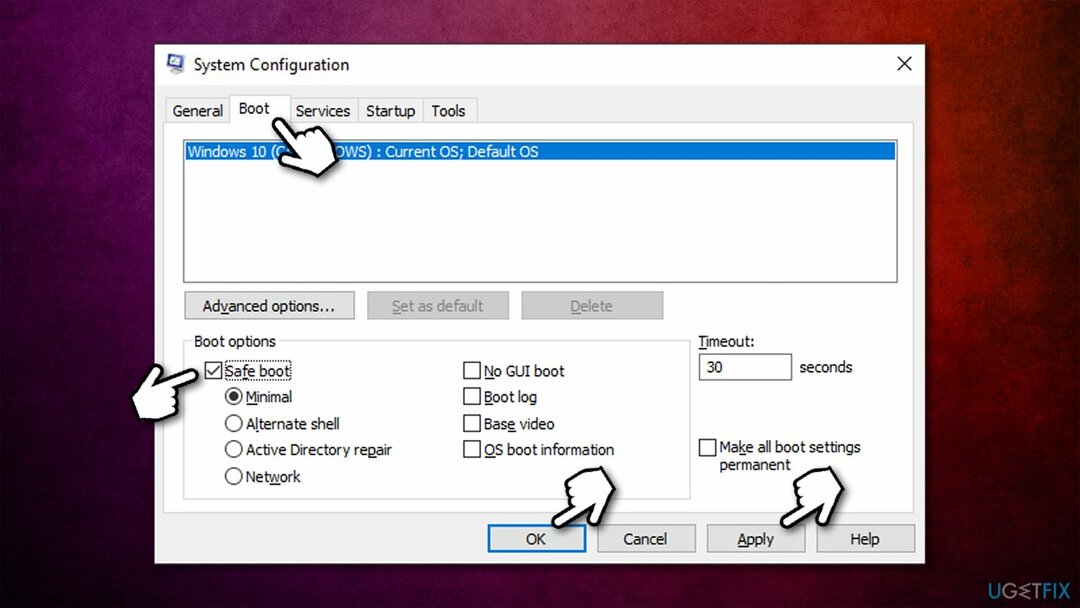
Εάν το πρόβλημά σας επιλυθεί, σημαίνει ότι κάποια εφαρμογή τρίτου μέρους παρεμβαίνει στο πρόγραμμα που θέλετε να εκκινήσετε. Αυτό που πρέπει να κάνετε είναι να απεγκαταστήσετε τα προγράμματα (ξεκινώντας από τα πιο πρόσφατα) και να δείτε ποιο προκαλεί το σφάλμα 0x0000142.
Επιλογή 4. Ενημερώστε τα Windows
Για να επισκευάσετε το κατεστραμμένο σύστημα, πρέπει να αγοράσετε την έκδοση με άδεια χρήσης Reimage Reimage.
Βεβαιωθείτε ότι έχουν εγκατασταθεί όλες οι ενημερώσεις των Windows:
- Τύπος Ενημερώσεις στην αναζήτηση των Windows και πατήστε Εισαγω
- Στη δεξιά πλευρά του παραθύρου, κάντε κλικ Ελεγχος για ενημερώσεις
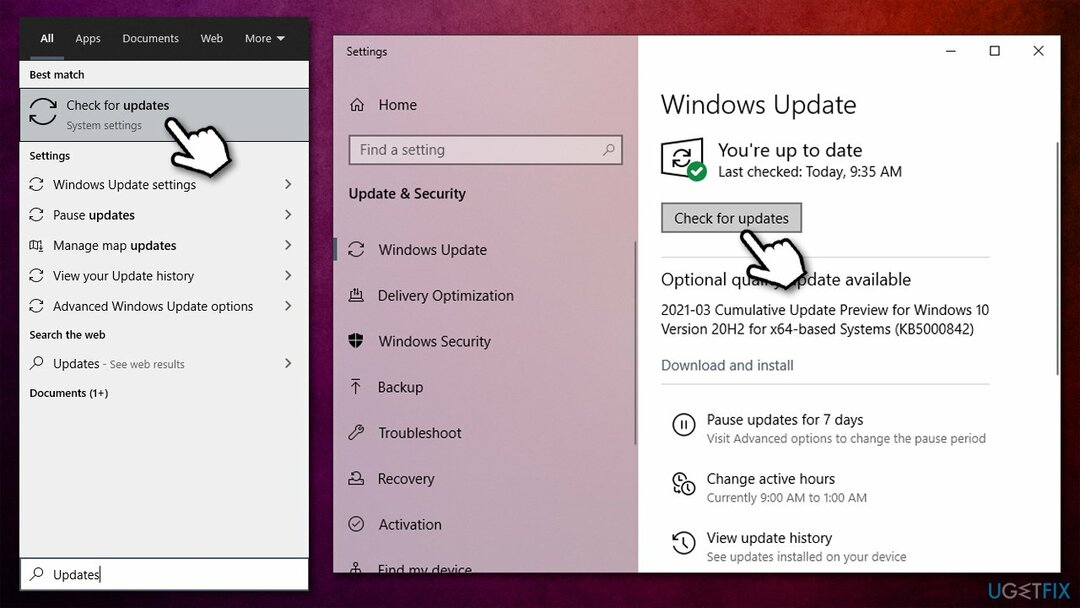
- Περιμένετε έως ότου τα Windows πραγματοποιήσουν λήψη και εγκατάσταση των πιο πρόσφατων ενημερώσεων
- Μόλις γίνει, επανεκκίνηση ο υπολογιστής σου.
Επιλογή 5. Διορθώστε το πρόβλημα με τον Επεξεργαστή Μητρώου
Για να επισκευάσετε το κατεστραμμένο σύστημα, πρέπει να αγοράσετε την έκδοση με άδεια χρήσης Reimage Reimage.
- Τύπος Windows+R στο πληκτρολόγιό σας, πληκτρολογήστε regedit και πατήστε Εισαγω
- Μια φορά Επεξεργαστής Μητρώου ανοίγει, μεταβείτε στην ακόλουθη τοποθεσία:
HKEY_LOCAL_MACHINE\\SOFTWARE\\Microsoft\\Windows NT\\CurrentVersion\\Windows
- Στη δεξιά πλευρά του παραθύρου, θα πρέπει να δείτε LoadAppInt_DLls – κάντε διπλό κλικ σε αυτό
- Εδώ, ορίστε την τιμή των κλειδιών τους 0 αντί για 1 και κάντε κλικ Εντάξει
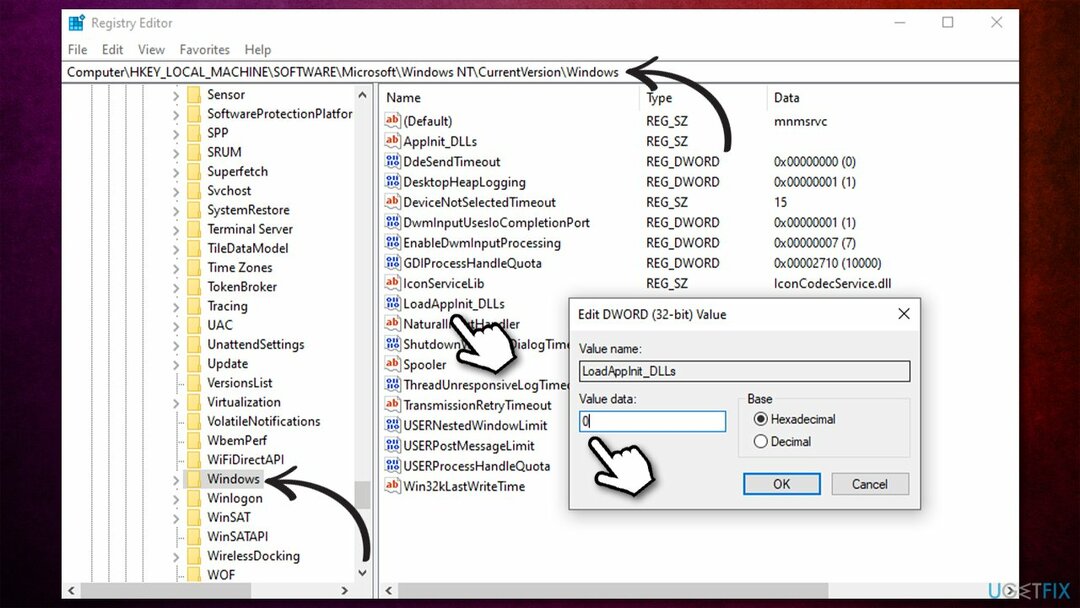
- Έξοδος από τον Επεξεργαστή Μητρώου και δοκιμάστε να ξεκινήσετε ξανά το πρόγραμμα.
Επιδιορθώστε τα Σφάλματά σας αυτόματα
Η ομάδα του ugetfix.com προσπαθεί να κάνει το καλύτερο δυνατό για να βοηθήσει τους χρήστες να βρουν τις καλύτερες λύσεις για την εξάλειψη των σφαλμάτων τους. Εάν δεν θέλετε να δυσκολευτείτε με τεχνικές χειροκίνητης επισκευής, χρησιμοποιήστε το αυτόματο λογισμικό. Όλα τα προτεινόμενα προϊόντα έχουν ελεγχθεί και εγκριθεί από τους επαγγελματίες μας. Τα εργαλεία που μπορείτε να χρησιμοποιήσετε για να διορθώσετε το σφάλμα σας παρατίθενται παρακάτω:
Προσφορά
Κάν 'το τώρα!
Λήψη ΔιόρθωσηΕυτυχία
Εγγύηση
Κάν 'το τώρα!
Λήψη ΔιόρθωσηΕυτυχία
Εγγύηση
Εάν δεν καταφέρατε να διορθώσετε το σφάλμα σας χρησιμοποιώντας το Reimage, επικοινωνήστε με την ομάδα υποστήριξής μας για βοήθεια. Παρακαλούμε, ενημερώστε μας όλες τις λεπτομέρειες που πιστεύετε ότι πρέπει να γνωρίζουμε για το πρόβλημά σας.
Αυτή η κατοχυρωμένη με δίπλωμα ευρεσιτεχνίας διαδικασία επισκευής χρησιμοποιεί μια βάση δεδομένων με 25 εκατομμύρια στοιχεία που μπορούν να αντικαταστήσουν οποιοδήποτε κατεστραμμένο ή λείπει αρχείο στον υπολογιστή του χρήστη.
Για να επισκευάσετε το κατεστραμμένο σύστημα, πρέπει να αγοράσετε την έκδοση με άδεια χρήσης Reimage εργαλείο αφαίρεσης κακόβουλου λογισμικού.

Για να μείνετε εντελώς ανώνυμοι και να αποτρέψετε τον ISP και το κυβέρνηση από την κατασκοπεία σε σας, θα πρέπει να απασχολήσετε Ιδιωτική πρόσβαση στο Διαδίκτυο VPN. Θα σας επιτρέψει να συνδεθείτε στο Διαδίκτυο ενώ θα είστε εντελώς ανώνυμοι κρυπτογραφώντας όλες τις πληροφορίες, αποτρέποντας την παρακολούθηση, τις διαφημίσεις, καθώς και το κακόβουλο περιεχόμενο. Το πιο σημαντικό, θα σταματήσετε τις παράνομες δραστηριότητες παρακολούθησης που εκτελούν πίσω από την πλάτη σας η NSA και άλλα κυβερνητικά ιδρύματα.
Απρόβλεπτες περιστάσεις μπορεί να συμβούν ανά πάσα στιγμή κατά τη χρήση του υπολογιστή: μπορεί να απενεργοποιηθεί λόγω διακοπής ρεύματος, α Μπορεί να προκύψει μπλε οθόνη θανάτου (BSoD) ή τυχαίες ενημερώσεις των Windows μπορεί το μηχάνημα όταν φύγατε για λίγα λεπτά. Ως αποτέλεσμα, ενδέχεται να χαθούν οι σχολικές σας εργασίες, σημαντικά έγγραφα και άλλα δεδομένα. Προς το αναρρώνω χαμένα αρχεία, μπορείτε να χρησιμοποιήσετε Data Recovery Pro – πραγματοποιεί αναζήτηση μέσω αντιγράφων αρχείων που είναι ακόμα διαθέσιμα στον σκληρό σας δίσκο και τα ανακτά γρήγορα.